En lo siguiente veran como entrar a word :
Introducción
Iniciar Word 2007
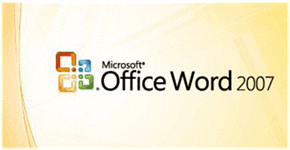
Para trabajar con Word 2007es necesario arrancar el programa. Para ello existen dos formas prácticas.
Desde el menú Inicio
Se accede desde el botón situado, normalmente, en la esquina inferior izquierda de la pantalla.
Al colocar el cursor y hacer clic sobre el botón /se despliega un menú, al colocar el cursor sobre el elemento Todos los programas; se desplegará una lista con los programas que hay instalados en tu ordenador.
Busca el elemento Microsoft Office Word 2007 y haz clic sobre él para que se arranque.

Desde el icono de Word
Puedes acceder al icono de Word que suele estar situado en el escritorio o en la barra de tareas, y es de la forma:
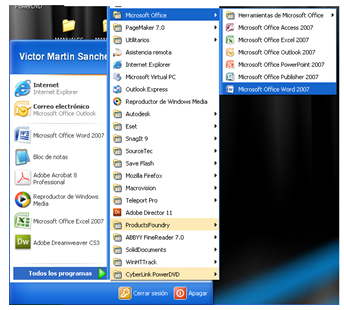
Primer texto
Al arrancar Word 2007 aparece una pantalla inicial como ésta:

En la parte superior esta, en color celeste, la barra del título, en la que aparece el nombre del documento sobre el que se esta trabajando.
Cuando arrancamos Word 2007 sin abrir ningún documento, por defecto nos abre un documento en blanco y le asigna el nombre inicial Documento1.
Cuando guardemos el documento le cambiaremos el nombre.
Para escribir tu primer documento harás uso de tu teclado:
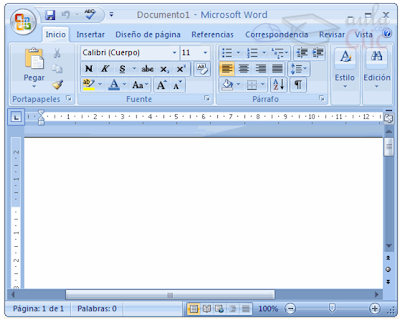
Al escribir un texto, haces uso de tu teclado, digitando según el texto que desees obtener en tu documento. Debes teclearlo sin pulsar la tecla INTRO o ENTER (en el teclado de la imagen se llama "ent"); cuando llegues al final de la línea, observarás cómo salta automáticamente de línea.
Observarás que hay una pequeña barra vertical parpadeante/ que va avanzando según vas escribiendo, se llama punto de inserción, y nos sirve para saber dónde se va a escribir la siguiente letra que tecleemos. No confundas el punto de inserción con el puntero del ratón que tiene esta forma/ cuando está dentro del área de texto y esta otra / cuando está encima de los menús. También puedes ver una raya horizontal como ésta /que indica dónde acaba el documento.
Cuando mueves el ratón, lo que estás moviendo es el puntero; cuando pulsas las teclas de dirección, mueves el punto de inserción.
Cuando cometas un error, y te des cuenta inmediatamente, pulsa la tecla Retroceso que retrocede una posición borrando la última letra tecleada. (La tecla Retroceso aparece como bksp en la imagen, aunque suele ser una flecha grande hacia la izquierda).
Cuando te das cuenta del error después de haber escrito unas cuantas letras más, debes pulsar la tecla con la flecha pequeña hacia la izquierda, que no borra las letras, sólo mueve el cursor hasta llegar a la siguiente letra donde se encuentra el error; entonces pulsa Retroceso para borrar el error.
Por último, si te das cuenta del error cuando tienes el punto de inserción lejos de donde está el error, mueve el ratón hasta colocar el puntero detrás del error y pulsa el botón izquierdo del ratón; verás cómo el punto de inserción se desplaza justo a esa posición y entonces ya puedes pulsar Retroceso.
La tecla suprimir (DEL o SUPR) también borra una letra, pero la que queda a la derecha del punto de inserción.
Entorno de Trabajo
Al arrancar Word aparece una pantalla como esta:

La Banda de Opciones
Desde las pestañas de esta barra se pueden ejecutar todos los comandos de Word2007. En Word2007 la banda de opciones tiene un comportamiento "inteligente", que consiste, básicamente, en mostrar sólo los comandos más importantes y los que el usuario va utilizando; es decir se adaptan al uso de cada usuario.
Inicialmente, cuando abrimos Word2007 aparece un menú de pestañas. Al seleccionar cada pestaña, aparecen grupos de herramientas que contienen los comandos más utilizados.

